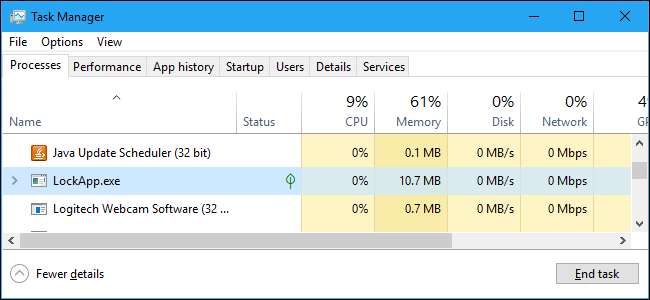
Det kan hända att en process med namnet LockApp.exe körs på din dator. Det här är normalt. LockApp.exe är en del av operativsystemet Windows 10 och ansvarar för att visa låsskärmen.
Denna artikel är en del av vår pågående serie förklara olika processer som finns i Aktivitetshanteraren, som Runtime Broker , svchost.exe , dwm.exe , ctfmon.exe , rundll32.exe , Adobe_Updater.exe och många andra . Vet du inte vad dessa tjänster är? Bättre börja läsa!
Vad är LockApp.exe?
Specifikt visar LockApp.exe låsskärmsöverlägget som visas innan du loggar in på din dator. Den här skärmen visar en vacker bakgrundsbild, tid och datum och alla andra Objekt med "snabb status" som du har valt att visa på din låsskärm . Du kan till exempel visa väderprognoser eller information om nya e-postmeddelanden här.
LockApp.exe-processen visar den här skärmen och all information på den.
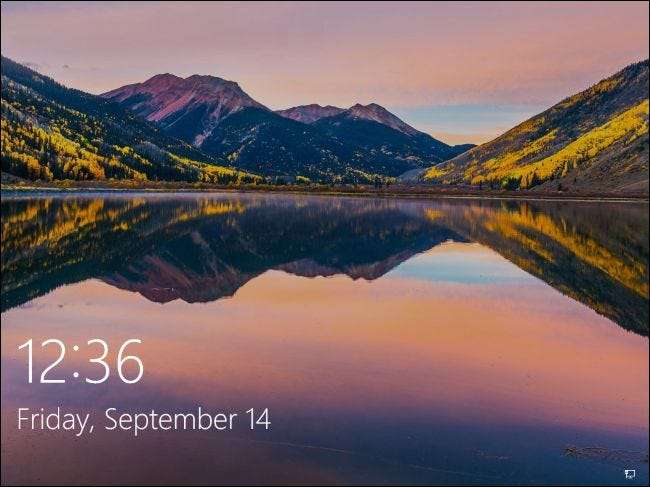
Den här processen gör inget arbete för det mesta. Det gör bara något när du är på låsskärmen. Detta visas när du loggar in på din dator eller om du låser din dator genom att klicka på "Lås" i Start-menyn eller trycka på Windows + L. Det stänger av sig själv och slutar fungera efter att du loggat in.
I själva verket kunde vi bara få en skärmdump av LockApp.exe som körs på fliken Processer i Aktivitetshanteraren genom att använda ett nördigt trick för att starta program på Windows-inloggningsskärmen . Du kommer vanligtvis inte att se det alls i den här listan, även om vissa systemverktyg kan informera dig om att LockApp.exe har körts på din dator.
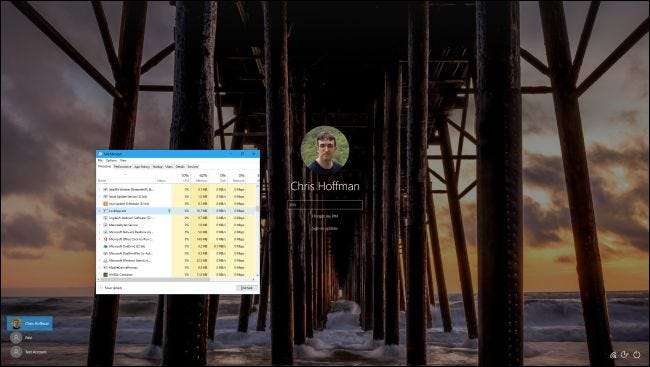
Använder den mycket systemresurser?
Låsappen använder inte mycket systemresurser. Om ett systemverktyg säger att det har körts länge betyder det att din dator var låst och vaken länge. Datorn satt vid låsskärmen, så LockApp.exe kördes. Och efter att du loggat in på din dator stängs låsappen automatiskt av sig själv.
Vi märkte att låsappen endast använde 10-12 MB minne på låsskärmen. CPU-användningen var mycket låg, eftersom appen inte behöver göra mycket. Efter att vi loggat in stängde LockApp.exe av sig själv och använde bara ett litet minne på 48 K. Den här informationen visas på fliken Detaljer i Aktivitetshanteraren .
Denna process är utformad för att vara lätt och liten. Om det verkar använda mycket CPU, minne eller andra resurser har du stött på ett betydande fel i Windows. Det borde inte hända.
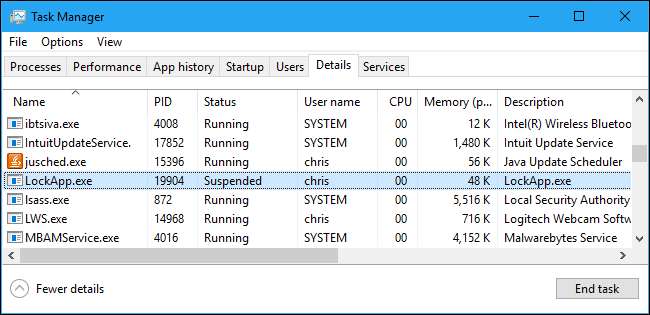
Kan jag inaktivera det?
Du kan inaktivera låsappen om du vill. Detta tar bort låsskärmen från Windows. Med andra ord, när du startar, vakna eller låsa din dator ser du den vanliga inloggningsprompten utan den första tomma låsskärmen.
Använda sig av detta registerhack för att inaktivera låsskärmen på Windows 10 . Vi har experimenterat med att byta namn på låsappfilerna till hindra Windows från att starta det , men registerhacket fungerar mycket bättre. Vi testade det senast Windows 10: s uppdatering från april 2018 .
Att inaktivera låsappen sparar inte någon märkbar mängd av datorns resurser. Det låter dig logga in på din dator lite snabbare, men du kommer inte att se den låsskärmen längre. Du ser fortfarande den typiska bakgrundsbilden på inloggningsskärmen.

Är det ett virus?
Vi har inte sett några rapporter om virus eller annan skadlig kod som imiterar LockApp.exe-processen, även om det alltid är möjligt. Skadliga program imiterar legitima systemprocesser för att smälta in.
För att kontrollera din LockApp.exe-process, öppna Aktivitetshanteraren, klicka på fliken Detaljer och leta reda på LockApp.exe i listan. Högerklicka på den och välj "Öppna filplats."
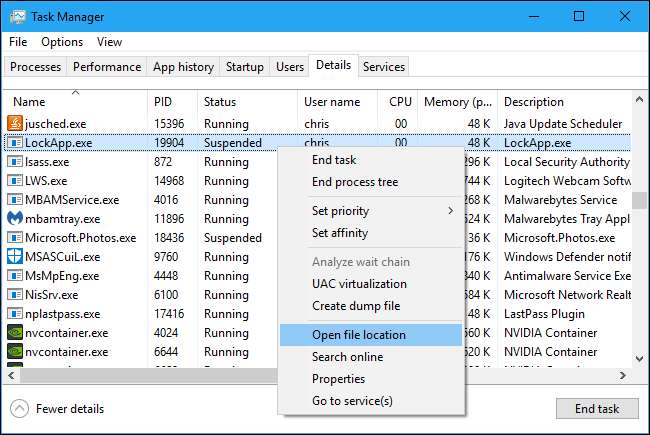
Windows öppnar ett File Explorer-fönster. Den ska visa dig LockApp.exe-filen i följande mapp, det är där den vanligtvis finns:
C: \ Windows \ SystemApps \ Microsoft.LockApp_cw5n1h2txyewy
Det här är okej. Den här filen är en del av Windows 10, och det är här du förväntar dig att hitta den.
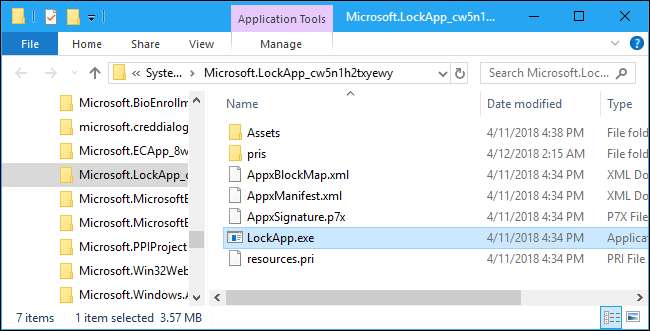
Om LockApp.exe-filen finns i en annan mapp kan det finnas skadlig programvara som körs på din dator. Vi rekommenderar kör en skanning med ditt antivirusprogram om du är misstänksam kan du ha något dåligt på din dator.
RELATERAD: Vad är det bästa antivirusprogrammet för Windows 10? (Är Windows Defender bra nog?)







